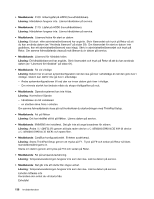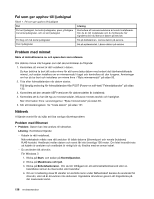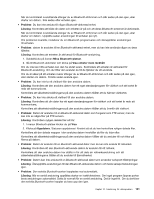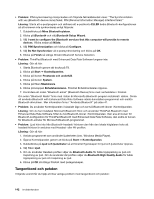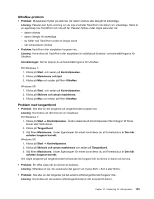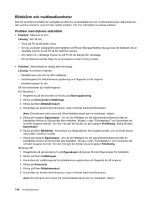Lenovo ThinkPad Edge E420 (Swedish) User Guide - Page 158
Problem med trådlöst nätverk WAN, Problem med Bluetooth
 |
View all Lenovo ThinkPad Edge E420 manuals
Add to My Manuals
Save this manual to your list of manuals |
Page 158 highlights
Kontrollera nätverksnamnet (SSID) och krypteringsinformationen. Bekräfta den skiftberoende informationen med Access Connections. Anm: Access Connections har inte funktioner för anslutning till trådlöst WAN-nätverk i Kina. Problem med trådlöst nätverk (WAN) • Meddelande: Otillåtet WAN-kort isatt - Stäng av datorn och ta bort WAN-kortet. Lösning: WAN-kortet kan inte användas med den här datorn. Ta bort det. Anm: Vissa datormodeller har inte trådlösa nätverk (WAN). Problem med Bluetooth För Windows 7: • Problem: Ljud hörs inte från Bluetooth-headset/-hörlurar utan från den lokala högtalaren trots att headset/hörlurar är anslutna med Headset- eller AV-profilen. Lösning: Gör så här: 1. Avsluta programmet som använder ljudenheten (t.ex. Windows Media Player). 2. Öppna Kontrollpanelen genom att klicka på Start ➙ Kontrollpanelen. 3. Klicka på Maskinvara och ljud ➙ Ljud. 4. Välj fliken Uppspelning. 5. Om du använder Headset-profilen väljer du Bluetooth Hands-free Audio och klickar på knappen Set Default. Om du använder AV-profilen väljer du Stereo Audio och klickar på knappen Set Default. 6. Klicka på OK så stängs ljudfönstret. • Problem: PIM-objekt (Personal Information Manager) som skickas från Windows 7 kan inte tas emot korrekt i adressboken på andra Bluetooth-aktiverade enheter. Lösning: Windows 7 skickar PIM-objekt i XML-format men de flesta Bluetooth-aktiverade enheter hanterar PIM-objekt i vCard-format. Om en annan Bluetooth-aktiverad enhet kan ta emot en fil genom Bluetooth kan ett PIM-objekt som skickas från Windows 7 och sparas som en fil med tillägget .contact. Windows XP: Anmärkningar: Om du använder Microsofts standardfunktioner för Bluetooth och du vill ha information om hur du använder Bluetooth-funktionen gör du så här: 1. Starta Bluetooth genom att trycka på F9. 2. Klicka på Start ➙ Kontrollpanelen. 3. Klicka på Skrivare och annan maskinvara. 4. Klicka på Bluetooth-enheter. 5. Klicka på fliken Alternativ. 6. Klicka på Läs mer om Bluetooth-inställningar (Learn more about Bluetooth Settings). Anm: Om du använder ThinkPad Bluetooth med Enhanced Data Rate Software läser du följande anvisningar. Anm: Kontrollera att ingen annan Bluetooth-aktiverad enhet söker efter den enhet du vill ansluta till. Samtidig sökning är inte tillåten vid Bluetooth-anslutning. • Problem: Du söker efter en Bluetooth-aktiverad enhet genom att dubbelklicka på Visa enheter inom räckhåll i Bluetooth-platser, men hittar inte någon. Lösning: Kontrollera att den enhet du vill ansluta är aktiverad för Bluetooth-anslutning. 140 Användarhandbok